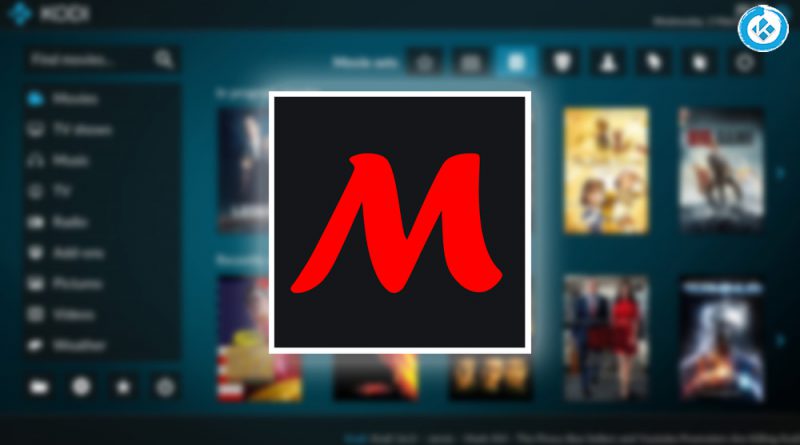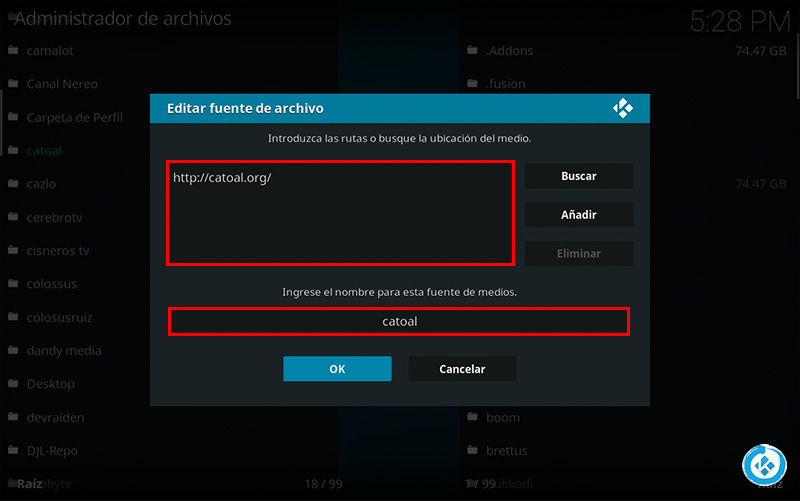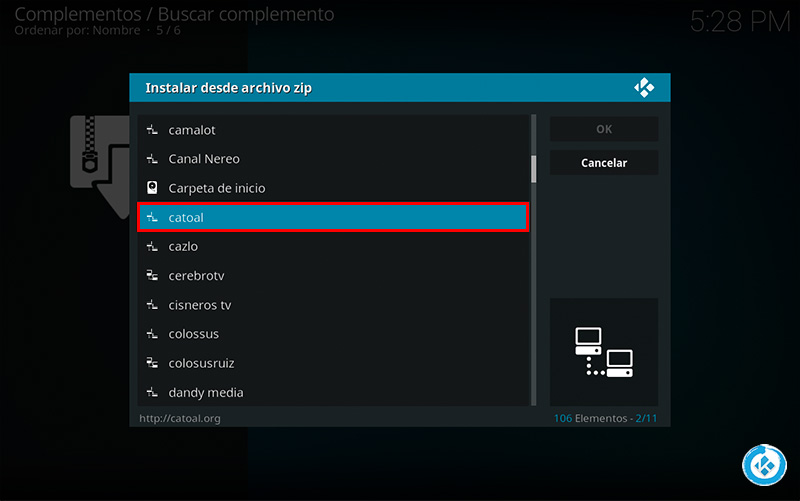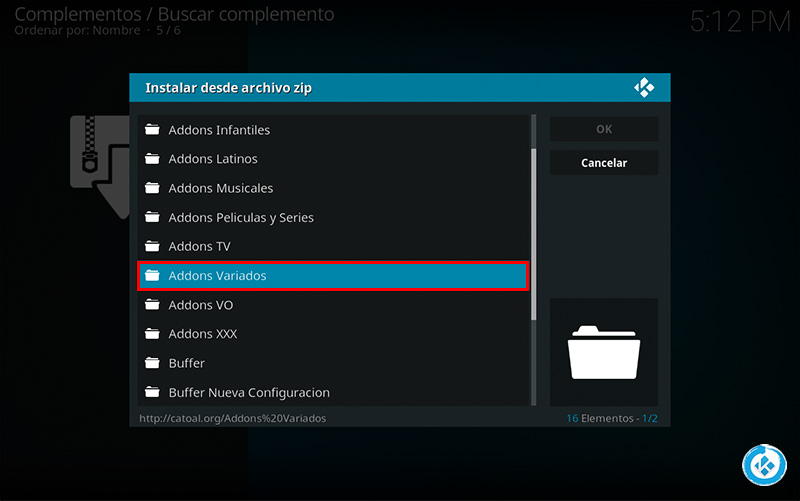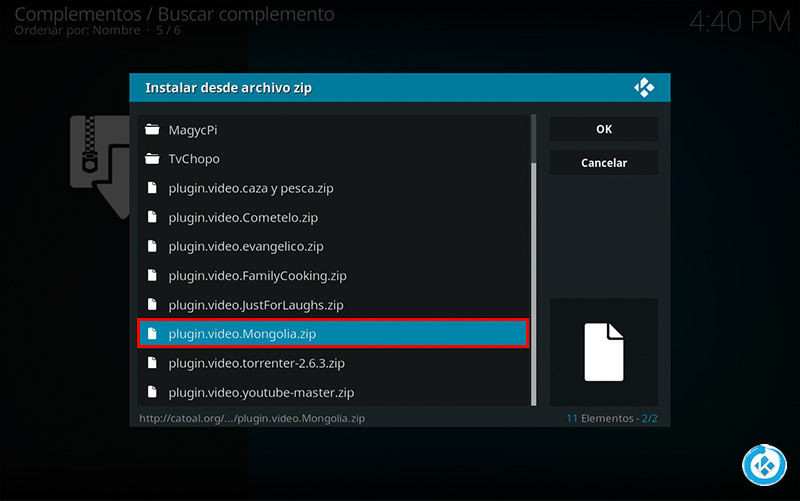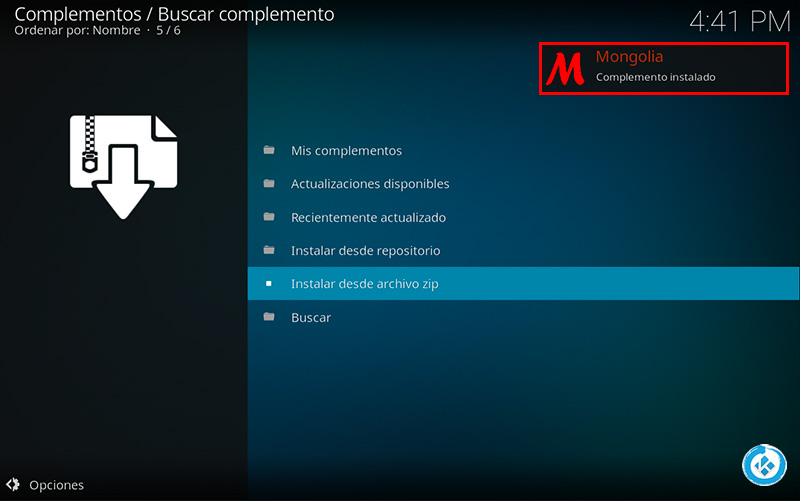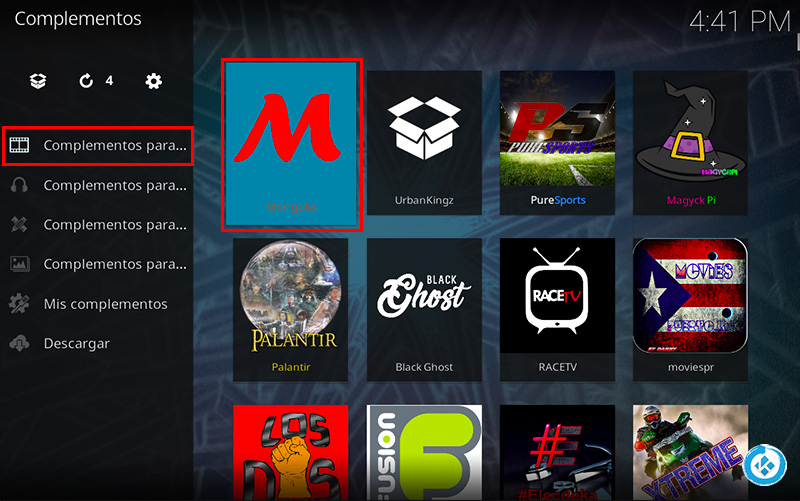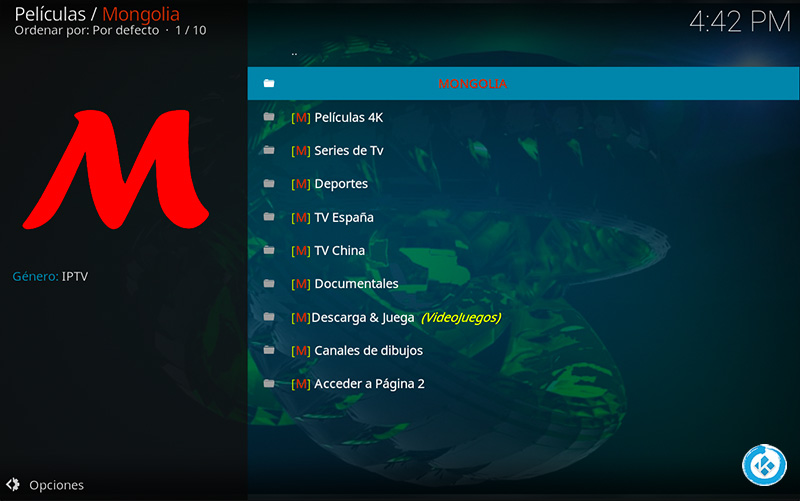Cómo Instalar Addon Mongolia en Kodi [Castellano]
Actualización 17/09/18 El addon ha dejado de funcionar. El addon Mongolia en Kodi es un complemento de video en donde encontraremos contenido de películas en 4K, series, deportes, TV España, TV China, documentales, juegos, canales de dibujos, 24/7, radio, video musicales, cocina, listas de tv y mucho más. La mayoría de su contenido esta en castellano, aunque también hay listas IPTV con diferentes idiomas del mundo, incluido latino e inglés.
Durante las pruebas hemos notado que el addon en general funciona bien aunque quizá pueda marcar algunos errores en algún contenido, pero dado que es un addon reciente hay que intentar mas tarde en lo que se van ajustando los detalles.
|Quizá te interese: Cómo Instalar Addon Black Ghost en Kodi [Sucesor de Adryanlist]
El tutorial se explica la instalación para Kodi 17 en adelante, no se ha probado en Kodi 16 o anteriores, funciona con todas las plataformas. Si surge algún problema pueden hacerlo saber en los comentarios. Si deseas apoyar el proyecto Mundo Kodi puedes dar clic aquí.
Como usuarios de Kodi recomendamos el uso de IPVanish VPN para tener acceso total a todos los addons como, TecnoTV, Bassfox, SportsDevil entre otros incluidos los que funcionan mediante torrents como Plexus, Quasar, Placenta o Specto. Compatible con múltiples plataformas como Android, Amazon Fire TV (Stick), Windows, Mac, iOS, entre otros.
Unos de los mayores beneficios al utilizar IPVanish VPN son:
> Completa privacidad y anonimato al navegar en Internet y en Kodi
> Compatible con múltiples plataformas
> Elimina el Geo-bloqueo
> Soporte 24/7/365
> Hasta 5 dispositivos simultáneos con una sola cuenta
> Beneficios especiales para usuarios de Mundo Kodi
> Satisfacción garantizada o te devuelven tu dinero
Para mas información puedes dar un vistazo en este artículo
Cómo Instalar Addon Mongolia en Kodi
Los pasos para realizar la instalación son los siguientes:
1. Abrimos Kodi
Si es la primera vez que instalas un addon no oficial de Kodi, debes de dar permisos a Kodi – TUTORIAL
2. Nos dirigimos a Ajustes (icono de engranaje)
3. Administrador de archivos
4. Añadir fuente
5. En la ULR colocamos http://catoal.org/ y nombre catoal damos OK
6. Regresamos la menú principal y seleccionamos Complementos
7. Complementos (icono de la caja)
8. Instalar desde archivo zip
9. catoal
10. Addons Variados
11. plugin.video.Mongolia.zip
12. Esperamos la notificación Complementos activado
13. Regresamos la menú Complementos y seleccionamos Complementos para video > Mongolia
14. Ahora podremos ver la lista de las diferentes categorías
15. Listo! El addon Mongolia en Kodi habrá quedado instalado correctamente
Damos agradecimientos a Momia por la creación del addon y compartir su trabajo y esfuerzo con la comunidad, si desean tener más información del adonde pueden unirse al grupo de Telegram.
Esperamos que el tutorial haya sido de ayuda, recuerda que puedes apoyarnos a mantenernos en linea realizando una donación por paypal (o botón donar) o dando clic en los enlaces.
Nota: Mundo Kodi no se hace responsable de cualquier daño, pérdida de tiempo o información al intentar este tutorial, todo esto es solo con la intención de informar, todo el contenido utilizado para los tutoriales es sacado de información que circula en Internet. Mundo Kodi así como todo el material aquí mencionados en este sitio no son oficiales de Kodi o Fundación XBMC favor de no realizar quejas o reclamos en el foro oficial de Kodi. Tampoco estamos vinculados con ningún vendedor de dispositivos o servicio privado de IPTV/streaming, todo el contenido mencionado en Mundo Kodi es gratuito a menos que se indique lo contrario.